电脑英文怎么改中文 Windows 10系统英文语言修改为中文的操作步骤
更新时间:2023-11-14 11:07:08作者:yang
电脑英文怎么改中文,随着全球信息化的推进,电脑已经成为我们生活中不可或缺的工具之一,在使用电脑的过程中,有时我们可能会遇到一些困扰,比如操作系统语言不符合我们的需求。对于使用Windows 10系统的用户来说,想要将系统语言从英文改为中文,其实只需要简单的几个操作步骤即可实现。下面就让我们一起来了解一下具体的操作方法吧!
操作方法:
1.打开【开始菜单】进入【Settings】
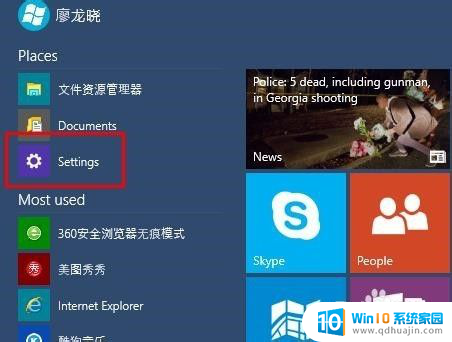
2.选择左下方的【Time and language】
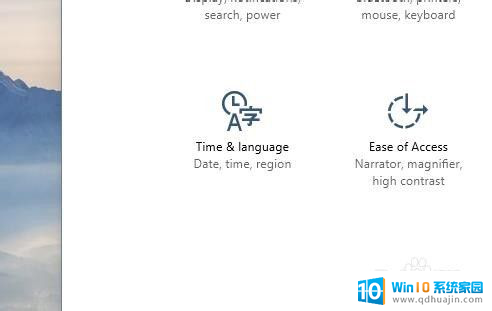
3.选择【Region and language】
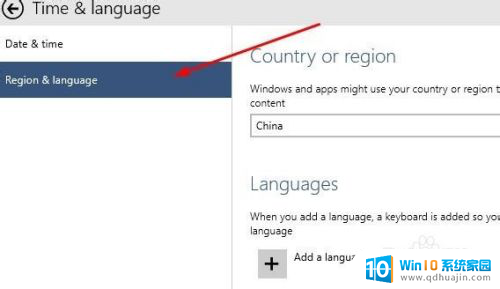
4.点击【Add a language】下载中文语言包(如果已有中文语言包,直接打开语言包即可。)
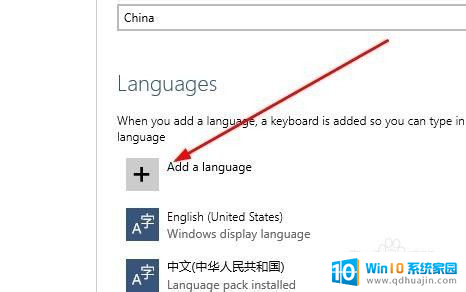
5.选择中文语言包并下载

6.选择中文语言包点击【Set as primary】
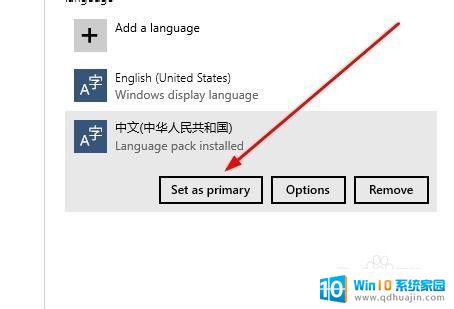
7.重启电脑
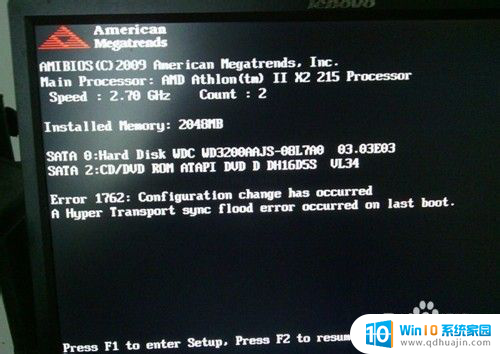
8.系统语言修改成功,已显示成中文。
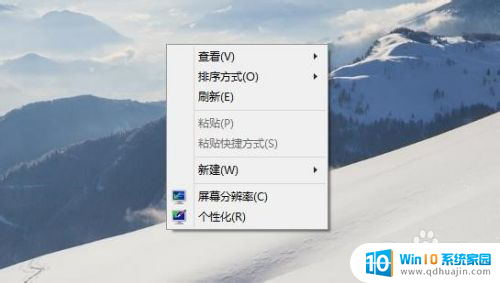
以上是关于如何将英文电脑改为中文的全部内容,如果遇到相同问题,您可以参考本文中介绍的步骤进行修复,希望本文对大家有所帮助。
电脑英文怎么改中文 Windows 10系统英文语言修改为中文的操作步骤相关教程
热门推荐
电脑教程推荐
win10系统推荐
- 1 萝卜家园ghost win10 64位家庭版镜像下载v2023.04
- 2 技术员联盟ghost win10 32位旗舰安装版下载v2023.04
- 3 深度技术ghost win10 64位官方免激活版下载v2023.04
- 4 番茄花园ghost win10 32位稳定安全版本下载v2023.04
- 5 戴尔笔记本ghost win10 64位原版精简版下载v2023.04
- 6 深度极速ghost win10 64位永久激活正式版下载v2023.04
- 7 惠普笔记本ghost win10 64位稳定家庭版下载v2023.04
- 8 电脑公司ghost win10 32位稳定原版下载v2023.04
- 9 番茄花园ghost win10 64位官方正式版下载v2023.04
- 10 风林火山ghost win10 64位免费专业版下载v2023.04